Como exportar contatos do Outlook para o Gmail
Cansou do Outlook e está querendo mudar para o Gmail? Então você vai gostar de saber que é possível exportar contatos do Outlook para o Gmail, assim quando começar a usar o Gmail você já vai ter todos seus dados organizados para facilitar na adaptação. Veja agora como exportar seus contatos do Outlook em formato .csv e importá-los rapidamente para o Gmail.
Como exportar contatos do Outlook para o Gmail
Exportando contatos do Outlook
Comece abrindo o Outlook no computador. Clique em “Arquivo” no canto superior esquerdo.
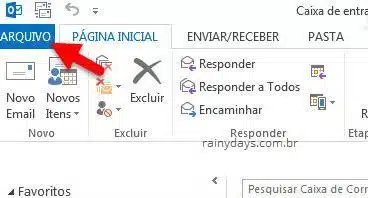
Dentro de “Abrir e Exportar” clique em “Importar/Exportar”.
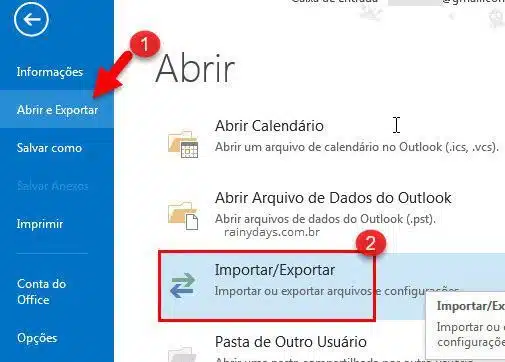
Abrirá o “Assistente para importação e exportação”. Selecione “Exportar para um arquivo” e clique em “Avançar”.

Selecione “Valores separados por vírgula” e clique em “Avançar”.
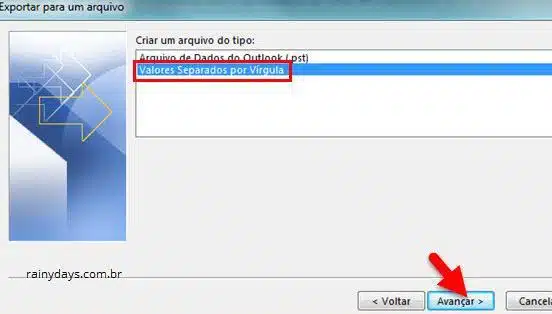
Selecione “Contatos” na lista de pastas e clique em “Avançar”.
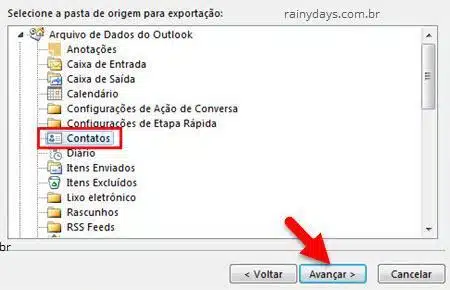
Aparecerá o nome que o arquivo será salvo e o local (1). Caso queira modificar clique em “Procurar” (2) e escolha onde quer salvar no computador. Quando terminar clique em “Avançar”.

Esta tela mostra o que será realizado ao apertar concluir e você terá a opção de mapear campos personalizados que tenha criado no Outlook. Caso queira modificar esses campos dos contatos clique no botão “Mapear campos personalizados…” (1) e remova ou adiciona o que quiser. Mas atenção! Normalmente não é necessário mexer nestas opções. Para finalizar clique em “Concluir” (2).
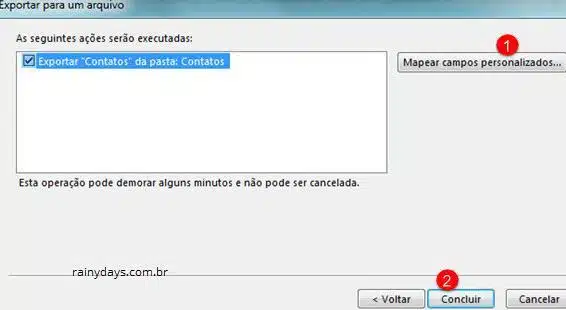
Importando os contatos para o Gmail
Agora faça login no seu Gmail. Clique em “Gmail no menu da esquerda e depois “Contatos”. Quem preferir pode entrar direto em https://contacts.google.com/.
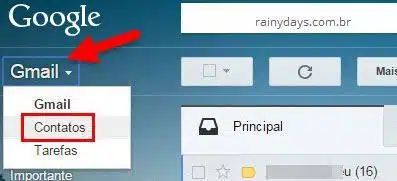
Clique em “Mais” e, em seguida, “Importar”. Se você estiver utilizando a versão nova dos Contatos do Google este “Mais” aparecerá no menu da esquerda e não na parte superior.
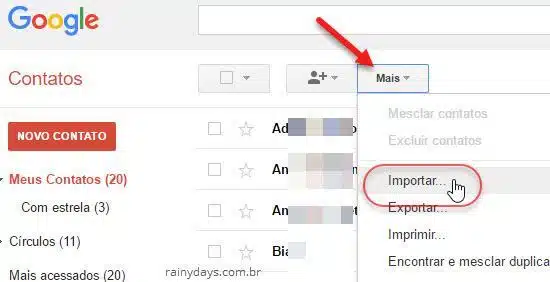
Clique em “Escolher arquivo”.
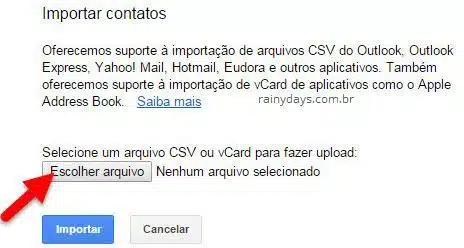
Procure pelo arquivo no seu computador e clique “Abrir”.
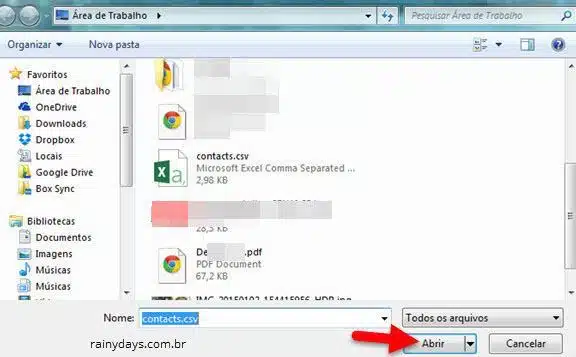
Clique “Importar” e aguarde.
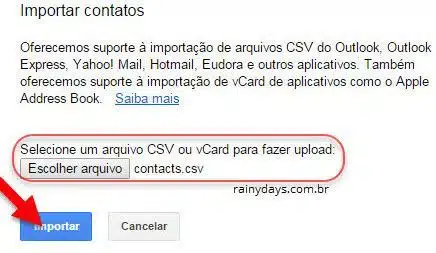
Ao terminar aparecerá a mensagem avisando quantos contatos foram importados e quantos foram ignorados.

Os contatos que acabaram de ser importados não serão mesclados com seus contatos do Google, eles ficarão dentro do grupo com nome “Importado” e a data de quando importou. Nesta tela você pode procurar e mesclar contatos duplicados, excluir contatos que não use mais etc.
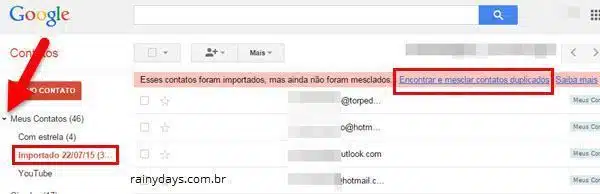
Pode demorar um pouquinho para colocar tudo em ordem, mas vale a pena, uma vez que você não precisará adicionar manualmente contato por contato.
